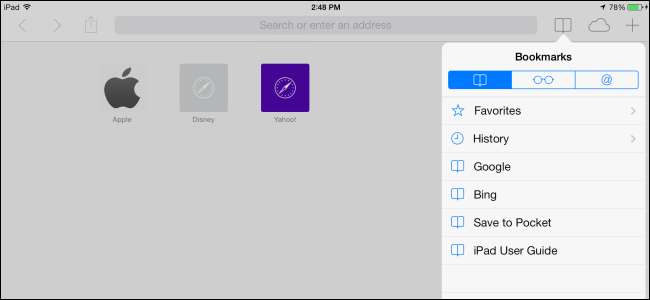
Apple에서는 Mac의 Safari 브라우저와 iOS의 Safari 브라우저간에 책갈피를 쉽게 동기화 할 수 있지만 책갈피를 앞뒤로 동기화하기 위해 Safari 또는 Mac을 사용할 필요는 없습니다.
모든 브라우저에서이 작업을 수행 할 수 있습니다. Chrome, Firefox 또는 Internet Explorer를 사용하든 상관없이 브라우저 북마크를 동기화하는 방법이있어 iPad에서 동일한 북마크에 액세스 할 수 있습니다.
Mac의 Safari
Apple의 iCloud 서비스는 iPad 또는 iPhone과 데이터를 동기화하는 공식적으로 지원되는 방법입니다. Mac에 포함되어 있지만 Apple은 Windows 용으로 유사한 iCloud 북마크 동기화 기능도 제공합니다.
Mac에서는 기본적으로 활성화되어야합니다. 활성화되어 있는지 확인하려면 Mac에서 시스템 환경 설정 패널을 실행하고 iCloud 환경 설정 패널을 열고 Safari 옵션이 선택되어 있는지 확인합니다.
관련 : Windows 용 Safari는 (아마도) 죽었습니다 : 다른 브라우저로 마이그레이션하는 방법
Windows에서 Safari를 사용하고 있다면 그렇게해서는 안됩니다. 사과 더 이상 Windows 용 Safari를 업데이트하지 않습니다. . iCloud를 사용하면 Windows 시스템의 다른 브라우저와 iOS 기기의 Safari간에 책갈피를 동기화 할 수 있으므로 Safari가 필요하지 않습니다.
iCloud를 통한 Internet Explorer, Firefox 또는 Chrome
시작하려면 Apple의 iCloud 제어판 애플리케이션 다운로드 Windows의 경우 설치하십시오. iCloud 제어판을 실행하고 iPad 또는 iPhone에서 사용하는 것과 동일한 iCloud 계정 (Apple ID)으로 로그인합니다.
Internet Explorer, Firefox 또는 Chrome에서 북마크 동기화를 사용하도록 설정할 수 있습니다. 옵션 단추를 클릭하여 책갈피를 동기화 할 브라우저를 선택하십시오. (Internet Explorer에서는 책갈피를 "즐겨 찾기"라고합니다.)
iPad 또는 iPhone의 Safari 브라우저에서 동기화 된 북마크에 액세스 할 수 있으며 인터넷을 통해 자동으로 앞뒤로 동기화됩니다.

Google 크롬 동기화
또한 Chrome에는 자체적으로 내장 된 동기화 기능이 있으며 Google은 iPad 및 iPhone 용 공식 Chrome 앱을 제공합니다. Chrome 사용자 인 경우 Chrome 데스크톱 버전에서 Chrome 동기화를 설정할 수 있습니다. Chrome 브라우저에 로그인 한 경우이 기능이 이미 사용 설정되어 있어야합니다.
Chrome 설정 화면을 열고 로그인했는지 확인하여이 Chrome 동기화가 사용 설정되었는지 확인할 수 있습니다. 고급 동기화 설정 버튼을 클릭하고 북마크 동기화가 사용 설정되어 있는지 확인하세요.
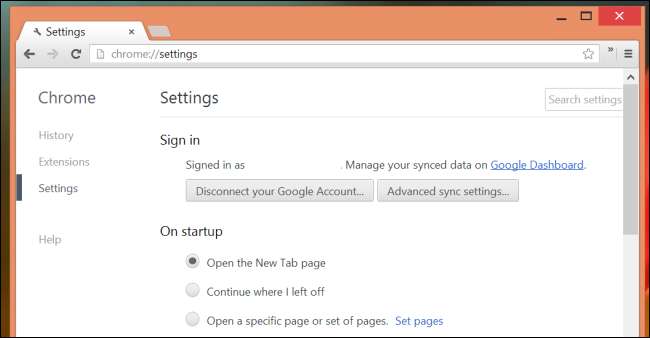
Chrome 동기화가 설정되면 App Store에서 Chrome 앱을 설치하고 동일한 Google 계정으로 로그인 할 수 있습니다. 북마크와 열려있는 브라우저 탭과 같은 기타 데이터가 자동으로 동기화됩니다.
Chrome 브라우저는 많은 플랫폼에서 사용할 수 있고 열려있는 브라우저 탭과 같은 다른 브라우저 데이터를 기기간에 동기화 할 수 있기 때문에 더 나은 솔루션이 될 수 있습니다. 안타깝게도 Chrome 브라우저는 Apple이 타사 브라우저를 제한하는 방식으로 인해 iPad 및 iPhone에서 Apple의 자체 Safari 브라우저보다 느리기 때문에이를 사용하는 데는 상충 관계가 있습니다.
iTunes에서 수동 북마크 동기화
iTunes를 사용하면 컴퓨터와 iPad 또는 iPhone간에 책갈피를 동기화 할 수도 있습니다. 장치가 USB를 통해 연결될 때 수동 동기화를 시작하여 구식 방식으로 수행합니다. 이 옵션에 접근하려면 장비를 컴퓨터에 연결하고 iTunes에서 장비를 선택한 다음 정보 탭을 클릭하십시오.
관련 : iPhone, iPad 또는 iPod Touch에서 iTunes를 사용하지 않는 방법
이것은 북마크를 동기화하는 더 오래된 방법입니다. 이 기능은 PC에서 북마크의 일회성 사본을 만들려는 경우에 유용 할 수 있지만 정기적 인 동기화에는 적합하지 않습니다. 이 기능을 사용할 필요는 없습니다. 더 이상 iTunes를 사용할 필요가 없습니다. . 실제로 iTunes에서 iCloud 동기화를 설정 한 경우이 옵션을 사용할 수 없습니다.
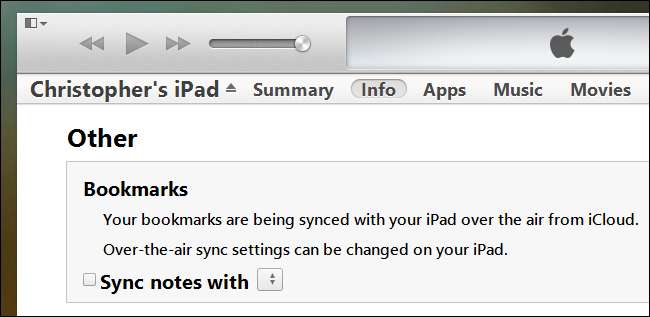
iCloud 또는 Chrome 동기화를 통해 북마크 동기화를 설정하면 북마크를 저장, 제거 또는 편집 한 후 즉시 동기화됩니다.







